Как очистить кеш и куки в Microsoft Edge
Версия Microsoft Edge для Windows 10 для Chromium загружает и кэширует веб-файлы и изображения, а также сохраняет файлы cookie (небольшие файлы, содержащие данные для определенного сайта) с каждого посещаемого вами веб-сайта, что помогает быстрее загружать веб-страницы, улучшая возможности просмотра при возврате. на те же сайты.
Единственная проблема заключается в том, что кэширование данных и файлов cookie со временем может вызвать проблемы, которые могут помешать правильной загрузке веб-сайтов в Microsoft Edge . Например, когда вы пытаетесь загрузить недавно обновленный веб-сайт, он может выглядеть неработающим на вашем устройстве, но это не проблема для сайта, это браузер, пытающийся загрузить сайт с использованием кэшированных данных. Тем не менее, вы можете быстро очистить кеш и куки, чтобы исправить эту и другие проблемы.
В этом руководстве вы узнаете, как очистить кэш и файлы cookie в браузере Microsoft Edge на основе проекта Google Chromium в Windows 10.
Чтобы удалить кэш, файлы cookie, пароли, историю и другие данные из версии Microsoft Edge для Chromium, выполните следующие действия.
1) Откройте Microsoft Edge.
2) Нажмите кнопку « Настройки и дополнительные параметры» (в трех точках) в правом верхнем углу.
3) Выберите опцию « Настройки».
4) Нажмите на Конфиденциальность и услуги.
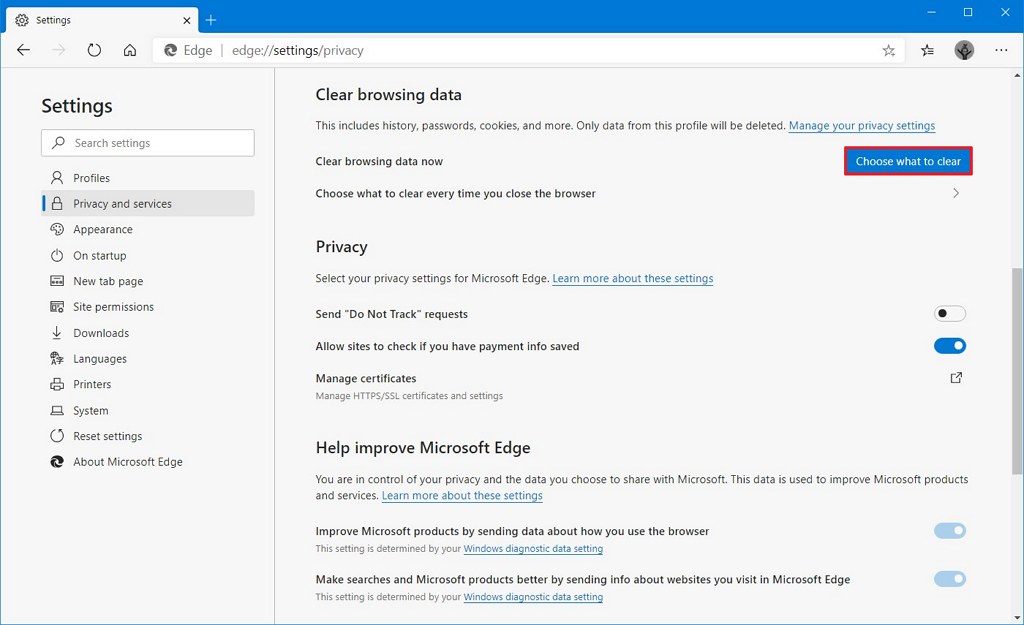
5) В разделе «Очистить данные просмотра» нажмите кнопку « Выбрать, что очистить».
6) Используйте раскрывающееся меню «Диапазон времени», чтобы выбрать опцию « Все время» (рекомендуется).
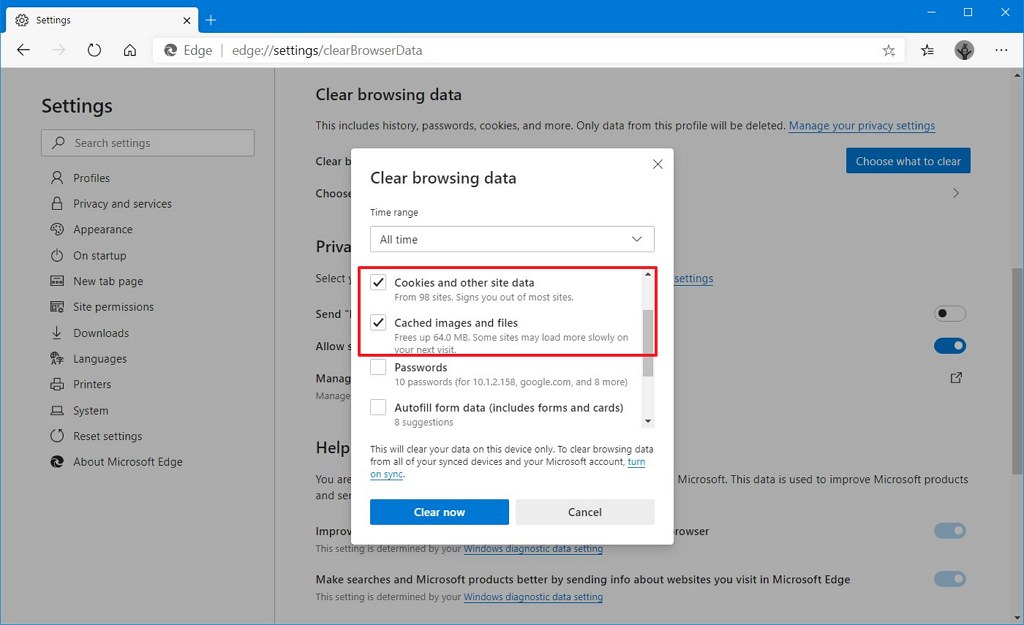
7) Отметьте элементы, которые вы хотите удалить, включая файлы cookie и другие данные сайта , кэшированные изображения и файлы , разрешения сайта и данные размещенного приложения.
Нажмите кнопку Очистить сейчас.
После того, как вы выполните эти шаги, веб-сайты будут загружаться правильно, но вы заметите, что это займет больше времени, чем обычно. Это связано с тем, что Microsoft Edge на основе Chromium должен повторно кэшировать данные снова. В результате очистки файлов cookie вам также может понадобиться снова войти в некоторые из ваших онлайн-сервисов.
Единственная проблема заключается в том, что кэширование данных и файлов cookie со временем может вызвать проблемы, которые могут помешать правильной загрузке веб-сайтов в Microsoft Edge . Например, когда вы пытаетесь загрузить недавно обновленный веб-сайт, он может выглядеть неработающим на вашем устройстве, но это не проблема для сайта, это браузер, пытающийся загрузить сайт с использованием кэшированных данных. Тем не менее, вы можете быстро очистить кеш и куки, чтобы исправить эту и другие проблемы.
В этом руководстве вы узнаете, как очистить кэш и файлы cookie в браузере Microsoft Edge на основе проекта Google Chromium в Windows 10.
Как очистить данные просмотра в Microsoft Edge
Чтобы удалить кэш, файлы cookie, пароли, историю и другие данные из версии Microsoft Edge для Chromium, выполните следующие действия.
1) Откройте Microsoft Edge.
2) Нажмите кнопку « Настройки и дополнительные параметры» (в трех точках) в правом верхнем углу.
3) Выберите опцию « Настройки».
4) Нажмите на Конфиденциальность и услуги.
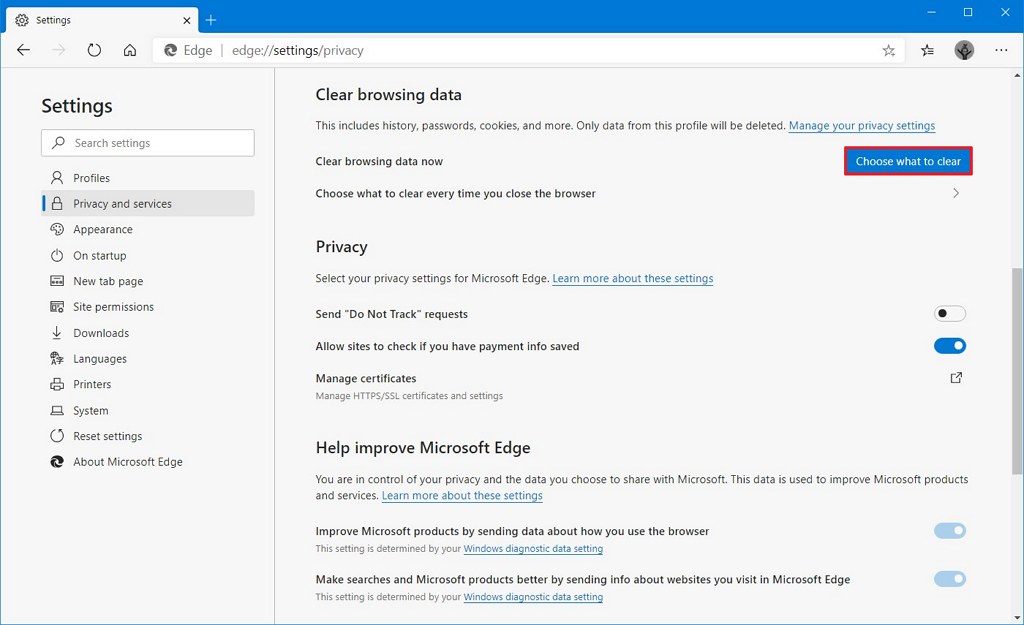
5) В разделе «Очистить данные просмотра» нажмите кнопку « Выбрать, что очистить».
6) Используйте раскрывающееся меню «Диапазон времени», чтобы выбрать опцию « Все время» (рекомендуется).
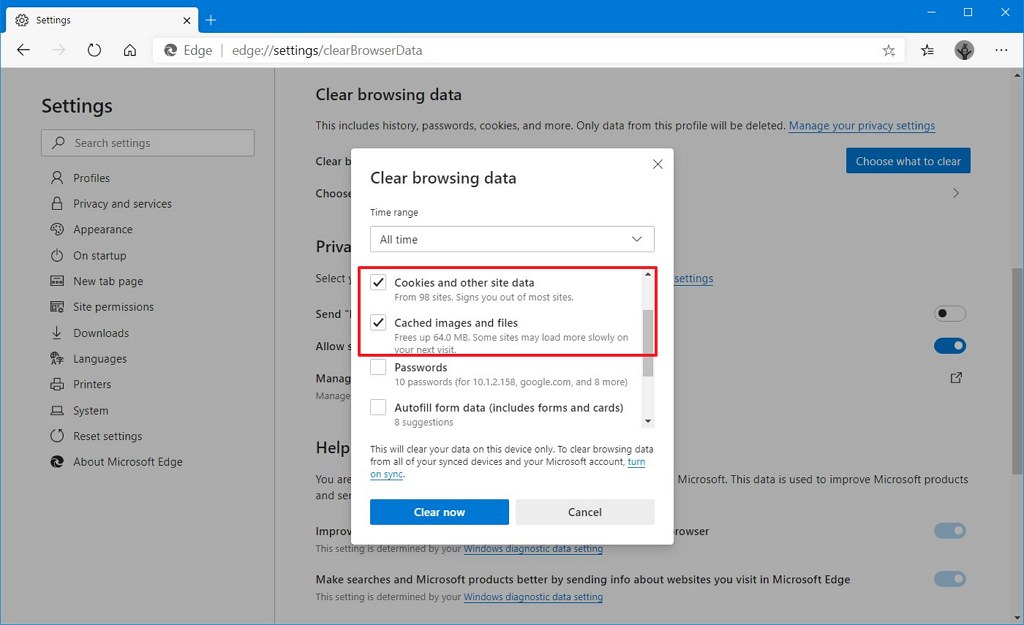
7) Отметьте элементы, которые вы хотите удалить, включая файлы cookie и другие данные сайта , кэшированные изображения и файлы , разрешения сайта и данные размещенного приложения.
Нажмите кнопку Очистить сейчас.
После того, как вы выполните эти шаги, веб-сайты будут загружаться правильно, но вы заметите, что это займет больше времени, чем обычно. Это связано с тем, что Microsoft Edge на основе Chromium должен повторно кэшировать данные снова. В результате очистки файлов cookie вам также может понадобиться снова войти в некоторые из ваших онлайн-сервисов.
Читайте также
Обзор iOS 14 - всё про новую систему от Apple
Ошибка при запуске приложения 0xc000007b - как исправить
Сравнение iPhone 6, 6s и 7 против iPhone SE: стоит ли обновляться?
Какой формат лучше выбрать для внешнего жесткого диска? Плюсы и минусы каждого
9 лучших бесплатных редакторов PDF
Как просмотреть сохраненные пароли в Microsoft Edge
Как удалить временные файлы в Windows 10 версии 1903 и 1809
Загрузить официальный iso файл образа Windows 10 версии 1903 (обновление май 2019)
